클립 업로드
클립 업로드 메뉴에서는 클립 관련 정보를 등록하고 관리할 수 있습니다.
클립 업로드
퀵메뉴 클립 업로드를 클릭하거나, CLIP > 클립 목록 상단의 클립 업로드를 클릭합니다.
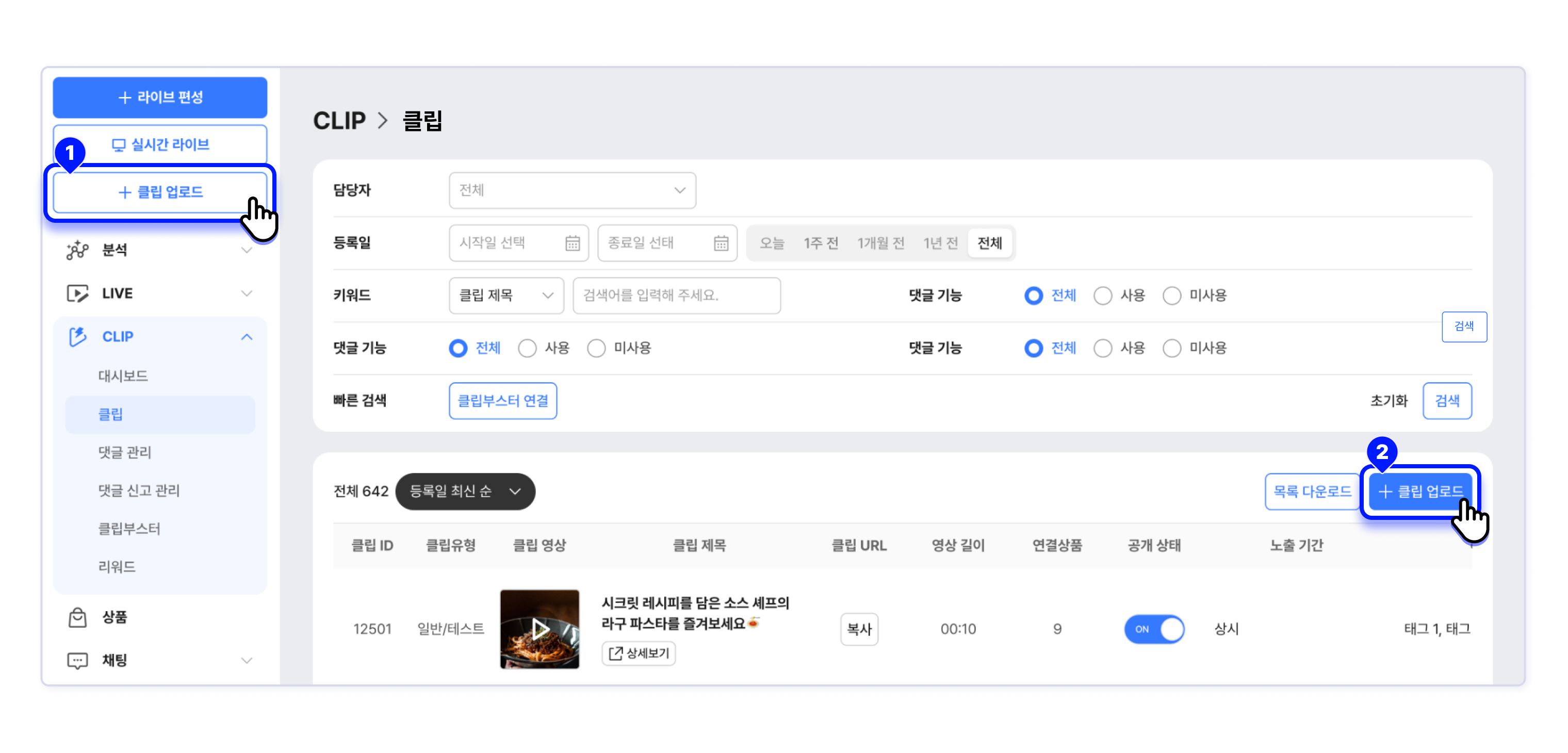
클립 상세 정보 입력
클립 정보
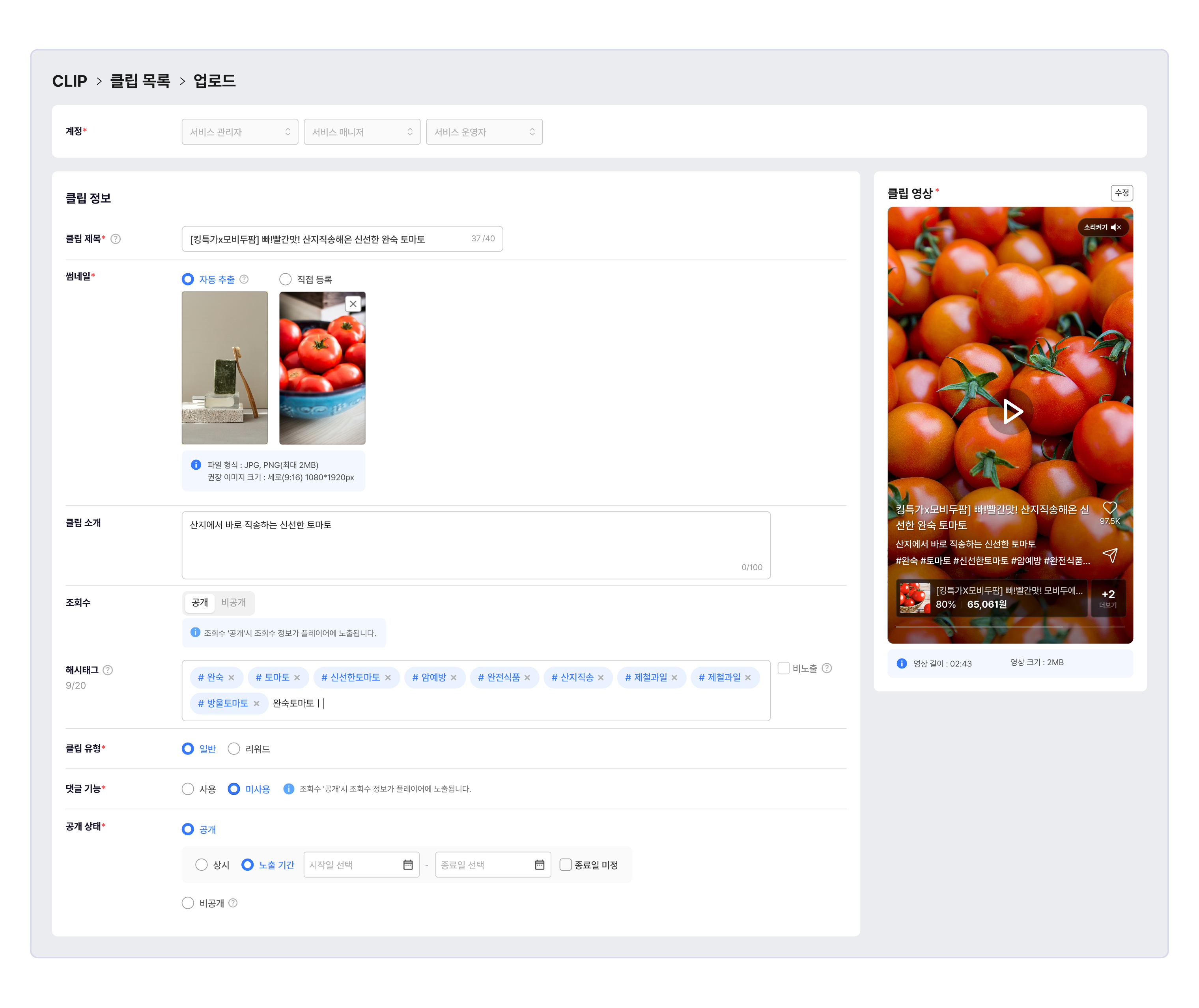
클립 제목*
클립 플레이어와 전시 페이지에 노출되는 텍스트입니다.
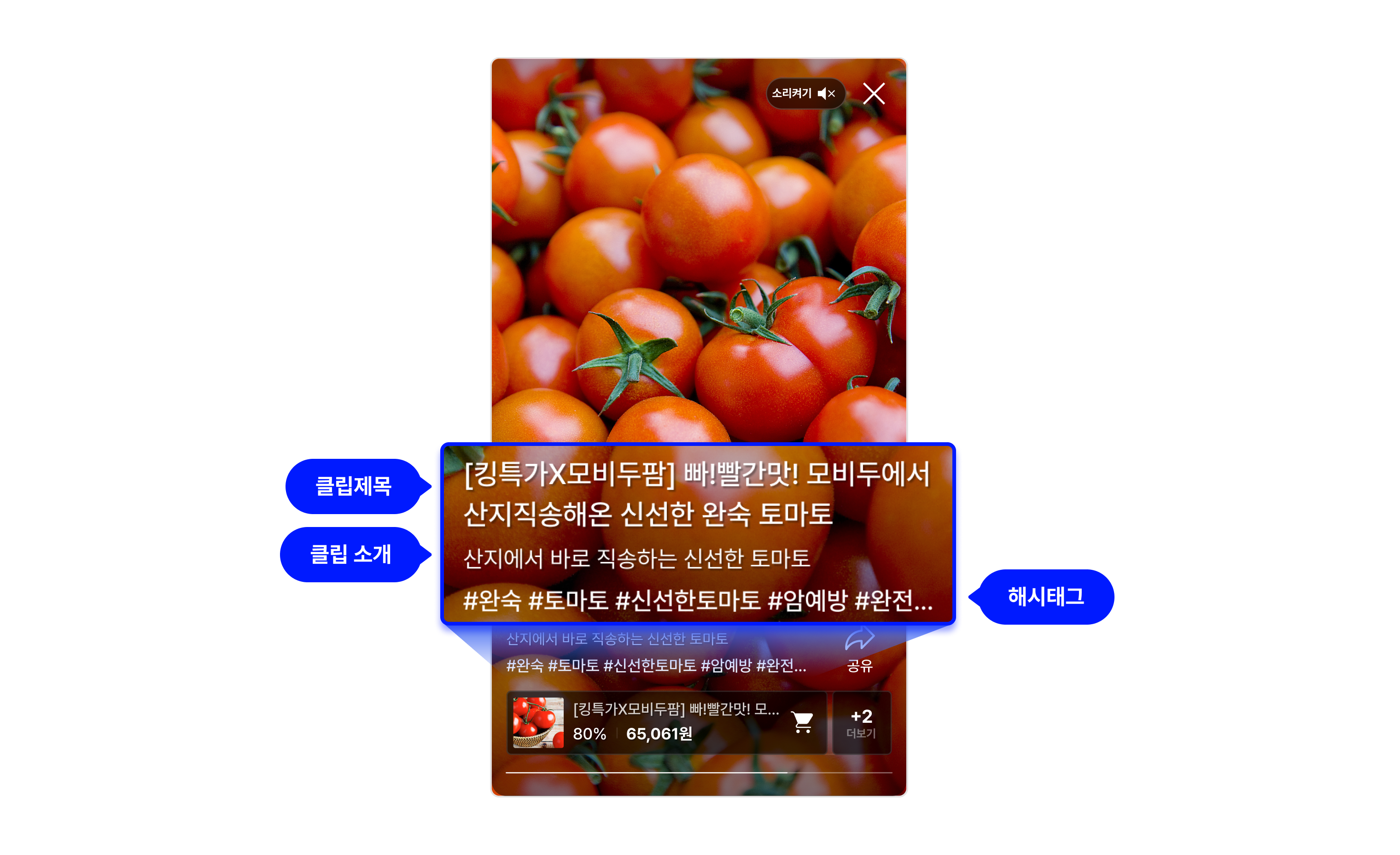
클립 영상*
클립 콘텐츠로 사용할 영상을 추가합니다. 파일을 직접 드래그 하거나 파일 선택 버튼을 클릭해 추가할 수 있습니다.
- 지원하는 파일 형식은 .mp4 입니다.* 파일 최대 용량은 2GB 이하, 권장하는 최소 해상도는 720P(9:16) 입니다.* 영상 길이는 3분 이하만 추가할 수 있습니다.
썸네일*
영상 업로드 완료 시 0초 이미지가 자동 추출(기본값)되어 표시됩니다. 또는 직접 등록을 선택해 원하는 썸네일을 업로드할 수 있습니다.
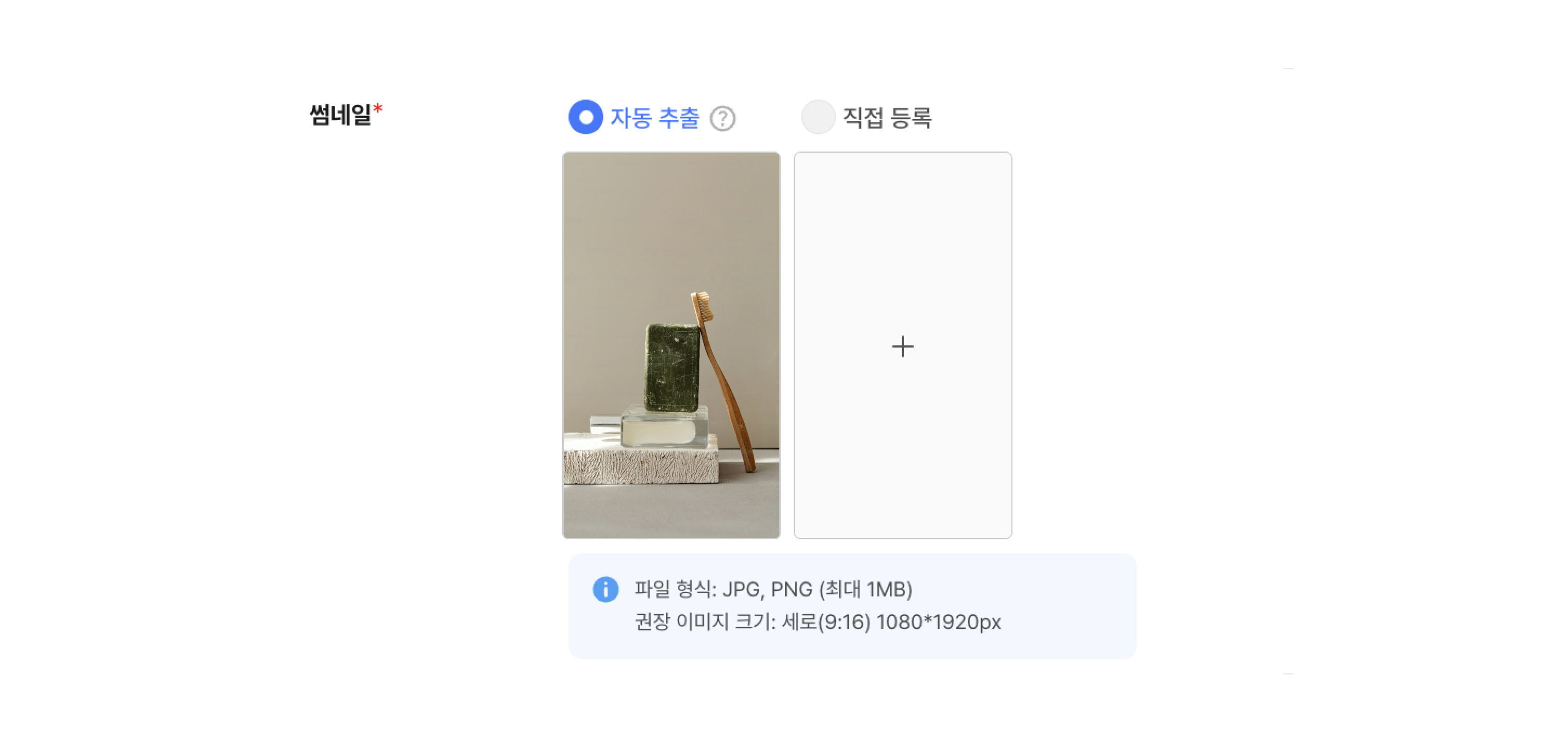
클립 소개
클립 플레이어에 간단한 설명을 노출할 수 있습니다. 최대 100자까지 입력 가능하며, 플레이어에서는 최대 2줄로 표시됩니다.
해시태그
해시태그는 클립 목록 검색에 사용되거나, 클립 플레이어 화면에 최대 1줄로 노출됩니다. 노출을 원하지 않을 경우 비노출을 선택합니다. '#'을 붙여 입력하면 해시태그로 등록됩니다.
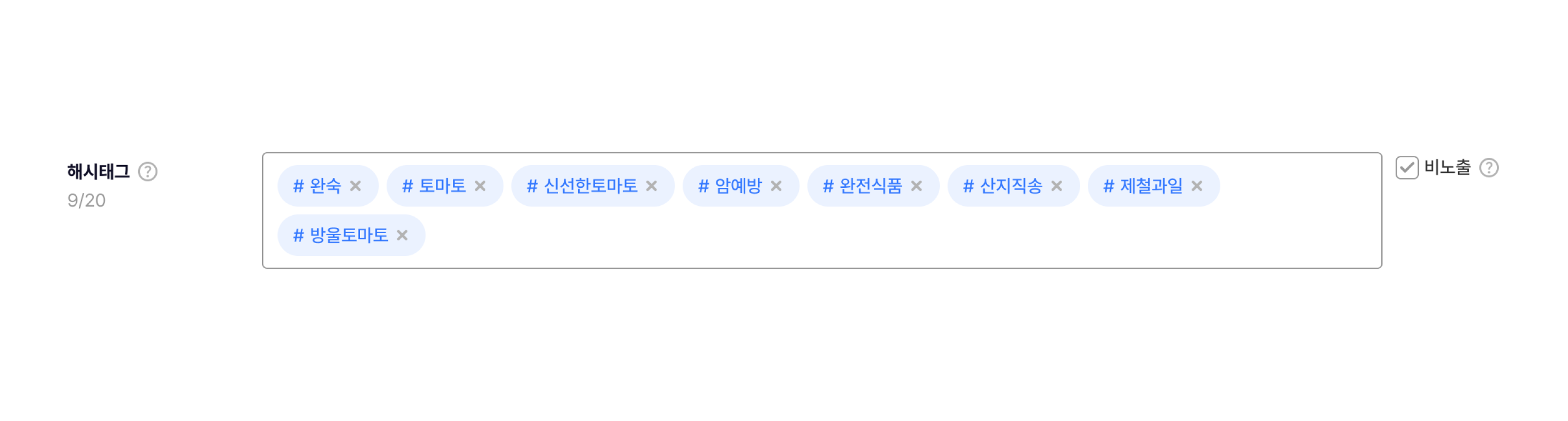
조회수
클립 조회수(PV) 를 플레이어에 표시할지 여부를 선택합니다.
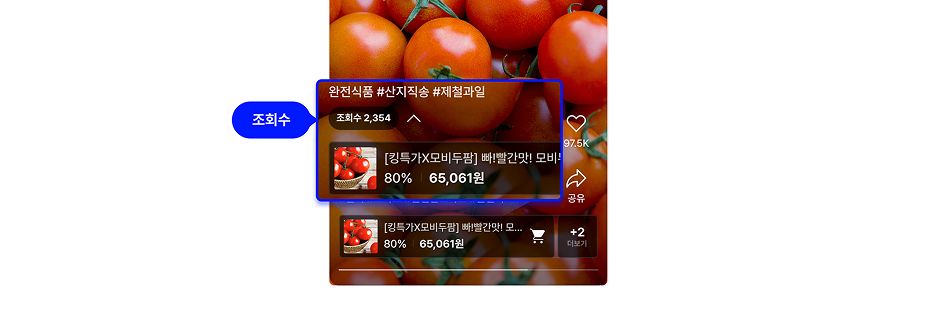
클립 유형
업로드할 클립의 유형을 선택합니다.
- 일반 : 일반적인 콘텐츠로 리워드 연결은 불가능합니다.
- 리워드 : 리워드 연결이 가능한 클립입니다. 클립 업로드 이후, 리워드 메뉴에서 설정 가능합니다.
리워드형으로 업로드 후 공개된 클립은 공개 여부, 상품·큐레이션 연결, 장바구니, 채널 정보만 수정할 수 있습니다.
댓글 기능
클립 플레이어에서 댓글 기능 사용 여부를 설정합니다.
- 사용 : 클립 플레이어에 댓글 아이콘이 노출되며, 시청자는 댓글/ 답글 작성, 좋아요 기능을 이용할 수 있습니다.
- 미사용 : 댓글 기능이 표시되지 않습니다.
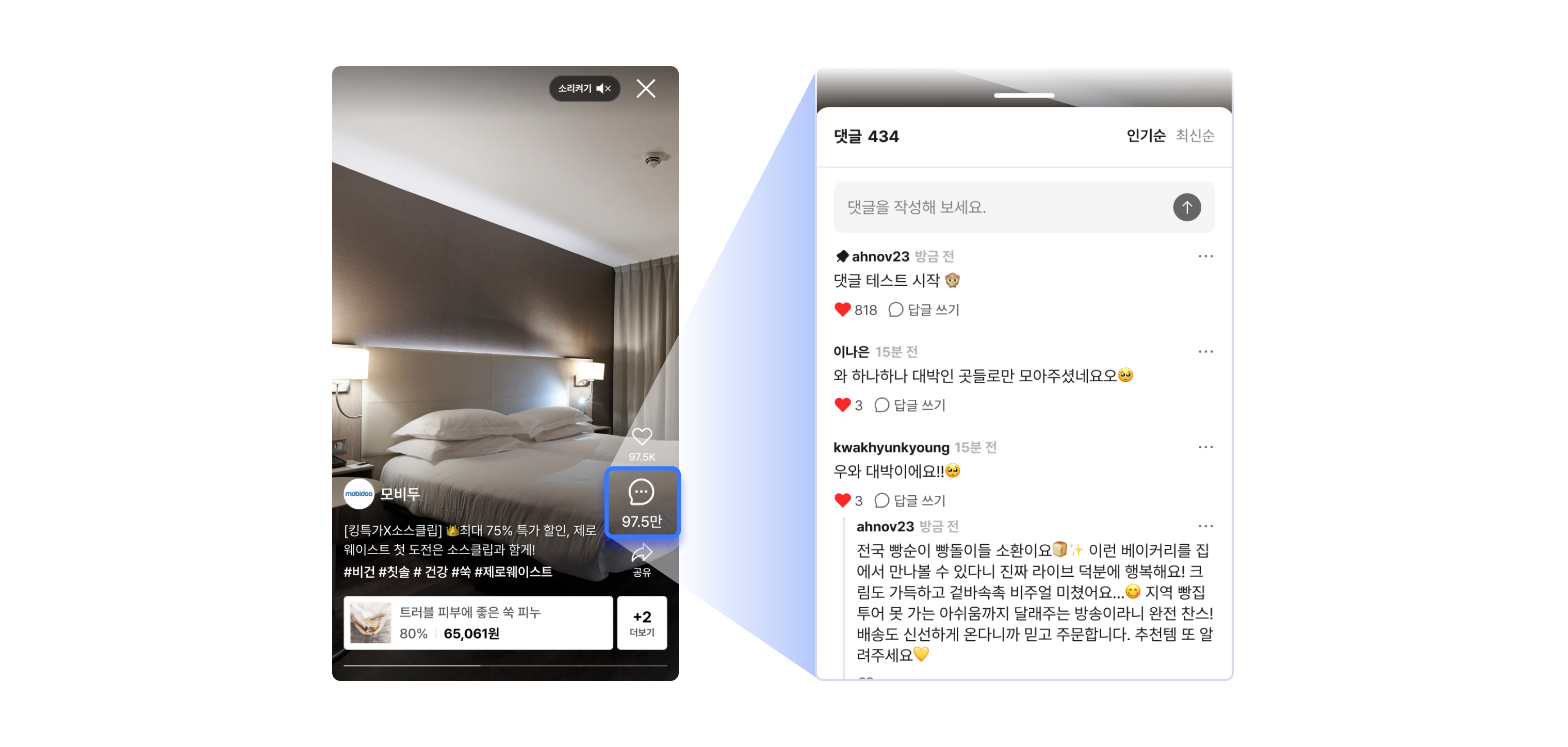
- 로그인한 회원 시청자만 댓글을 작성할 수 있습니다.* 리워드형(클립부스터 등) 콘텐츠에는 댓글 기능을 사용할 수 없습니다.* 클립 저장 후 상세 화면에서 댓글 관리 바로가기 기능을 사용할 수 있습니다.
공개 상태*
해당 클립을 시청자에게 공개 여부를 설정합니다.
- 공개 : 클립이 노출되어 시청자가 확인 가능합니다.
- 상시 : 기간의 설정 없이 지속 공개합니다.
- 기간설정 : 공개 시작 일시와 종료 일시를 설정해 공개합니다.
- 비공개 : 비공개 상태에서 노출되지도 않고, 영상 조회도 불가능합니다.
메모
운영 참고 용도 메모를 입력할 수 있습니다. 시청자에게는 비노출 됩니다.
채널 정보
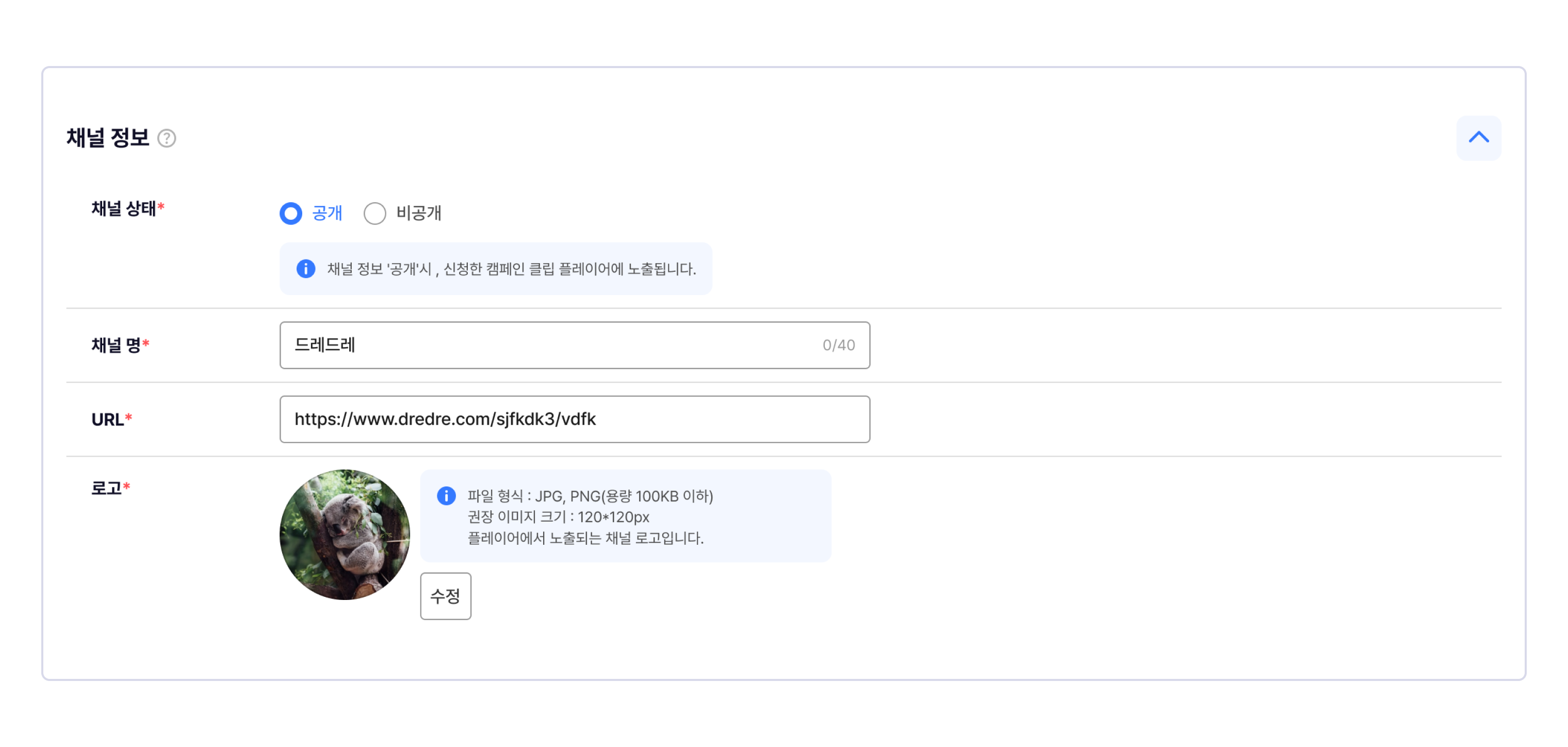
클립마다 기본 채널 정보 외에 개별 채널 설정이 가능합니다.
계정 관리 또는 마이페이지에서 설정해 둔 채널 정보는 👉마이페이지, 계정 관리 > 채널 정보 설정 보기에서 확인합니다.
채널 상태
- 공개 : 채널 정보를 클립 플레이어에 노출합니다.
- 비공개 : 채널 정보를 클립 플레이어에 노출하지 않습니다.
채널명
클립 플레이어에 노출되는 명칭
URL
채널 정보 또는 로고 클릭 시 이동할 URL입니다.
로고
클립 플레이어 채널 정보에 노출할 이미지 입니다.
연결 상품
클립 플레이어에 노출할 상품을 등록하고 관리할 수 있습니다.
클립 업로드 전에 상품을 미리 등록해두었다면, 상품을 바로 연결할 수 있습니다.자세한 내용은 상품 등록과 관리를 확인하세요.

상품 등록
상품 등록 버튼을 클릭해 상품 정보를 입력 후 등록합니다.
상품 연결
- 기존 등록한 상품을 연결하는 메뉴입니다.
- 상품 연결 > 상품 선택 > 확인을 클릭해 연결 상품 영역에 추가합니다.
상품 상세 보기
상세보기를 클릭 시 상품의 상세 페이지를 새 탭에서 확인할 수 있습니다.
노출 여부
플레이어에서의 상품 노출 설정을 합니다.
- ON : 플레이어에서 해당 상품을 노출합니다.
- OFF : 상품 연결은 유지되지만, 플레이어에서는 상품이 노출되지 않습니다.
상품 순서 변경
연결 상품 앞 ≡ 아이콘을 드래그 해 상품의 순서 변경 후 순서 저장 을 클릭합니다.
상품 연결 해제
상품을 선택 후 연결 해제를 클릭 시 목록 및 플레이어에서 삭제됩니다.
연결 큐레이션
큐레이션의 경우, 클립을 최초 저장 이후 상세 화면에서 설정할 수 있습니다.
큐레이션 관련 설정은 쇼룸 > CLIP 큐레이션 챕터에서 확인할 수 있습니다.
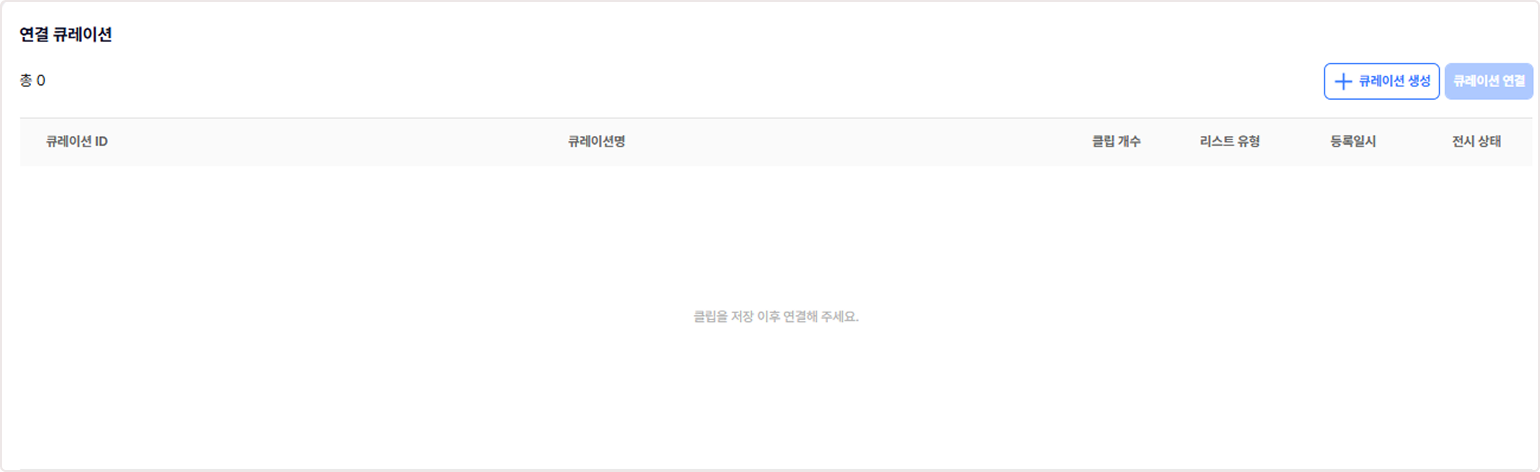
모든 항목을 입력 후, 등록 버튼을 눌러 클립을 업로드합니다.
.
Updated 29 days ago
